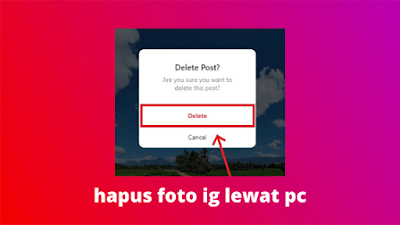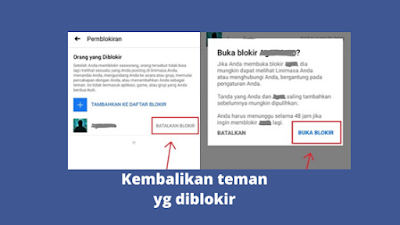Instagram adalah media sosial berbagi foto yang cukup populer dan banyak digunakan. Lewat Instagram banyak hal seru yang bisa dilakukan, selain mengupload foto dan mengikuti akun seseorang, kamu juga dapat melakukan siaran langsung atau live, serta juga dapat menonton video siaran langsung orang lain.
Saat awal-awal kemunculan Instagram, banyak fitur yang sangat populer sekarang ini belum ada waktu itu seperti Instagram story dan video siaran langsung atau live, namun semakin berjalannya waktu selain Instagram story dan live, kamu pun sekarang sudah bisa video call di Instagram.
Nah berbicara masalah video siaran langsung di Instagram, bila dulu-dulu sejak fitur live ini muncul di Instagram, kamu hanya bisa melihat video live Instagram lewat aplikasi Instagram yang ada di hp Android atau pun iPhone yang kamu gunakan saja.
Jadi bila kamu ingin melihat video live Instagram di komputer atau laptop, kamu harus menginstall aplikasi pihak ketiga terlebih dahulu, atau bisa juga masuk ke halaman pengembang di web browser pc agar tampilan pc nya berubah menjadi tampilan hp.
Namun sekarang, Instagram live sudah bisa dilihat di web browser laptop atau pc. Instagram telah menambahkan fitur live ini ke tampilan PC nya, jadi sekarang kamu bisa langsung melihat teman kamu yang sedang live di Instagram.
Cara Melihat Live Instagram Di PC Tanpa Aplikasi
Untuk melihat live Instagram via pc, kamu tidak perlu melakukan hal apapun, seperti menginstall aplikasi pihak ketiga dan lain-lain, kamu hanya perlu membuka web browser apa saja yang ada di pc atau laptop kamu, lalu buka situs https://www.instagram.com/ dan login dengan akun Instagram kamu.
Selamat kamu sudah bisa melihat live teman kamu di Instagram. Bila ada teman kamu yang live atau akun-akun yang kamu follow, maka akan langsung muncul di urutan pertama, sama hanya dengan hp. Klik video live mana yang ingin kamu lihat dan nonton.
Selamat menyaksikan video live di Instagram yang lebih lega karena ukurannya lebih besar dari pada di hp.
Disini kamu bisa menonton video live lebih puas karena bagian video dengan komentar terpisah, jadi tidak akan terhalang wajah teman kamu yang sedang live tersebut.
Ternyata cukup mudah dan gampang banget bukan cara melihat live di Instagram tanpa aplikasi apapun. Bagaimana apakah kamu sudah bisa melihat video live atau siaran langsung di Instagram?
Tidak bisa melihat live di Instagram via PC
Bila kamu tidak bisa melihat live di Instagram via pc dan semua web browser yang kamu gunakan tidak bisa juga, maka silahkan update web browser yang kamu gunakan. Gunakan web browser versi terbaru karena sudah mendukung fitur live ig ini.
Tidak bisa mengupload story via PC
Sampai sekarang ini, Instagram belum menyediakan fitur upload story via pc atau membuat Instagram story lewat pc. Kamu hanya bisa menonton story saja, baik story sendiri maupun akun orang lain.
Untuk membuat story di Instagram via komputer atau laptop, kamu harus menginstall aplikasi pihak ketiga terlebih dahulu atau sedikit melakukan trik di web browser pc kamu.
Update:
Sekarang kamu tidak bisa lagi membagikan video siaran langsung kamu yang biasanya akan hilang setelah 24 jam, akan tetapi kamu bisa memilihnya untuk mengupload nya ke akun Instagram kamu. Bila lebih daru 1 menit maka kamu bisa mengupload nya ke igtv.
Lihat juga:
Cara membuat story Instagram lewat PC
Cara menghilangkan balasan komentar di Instagram story
Demikian artikel singkat yang membahas cara melihat live Instagram di pc tanpa aplikasi ini. Bila ada kendala atau hal lainnya yang ingin ditanyakan langsung saja tulis pada kolom komentar dibawah. Terimakasih dan semoga dapat bermanfaat.
Artikel lainnya:
Cara menyematkan komentar di live Instagram
Cara download video live di Instagram
Cara menyembunyikan story Instagram dari seseorang
Cara melihat view story Instagram di PC